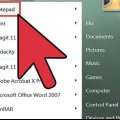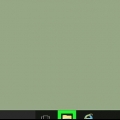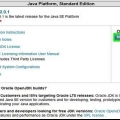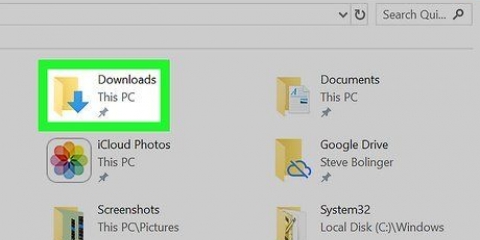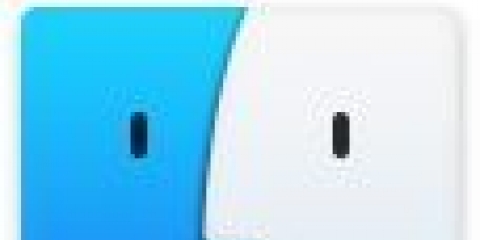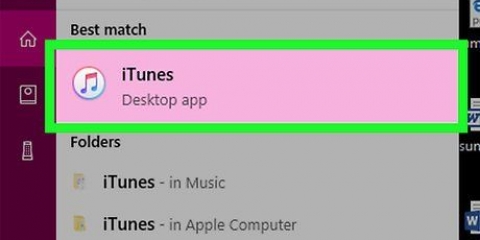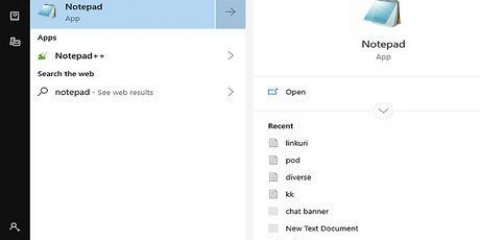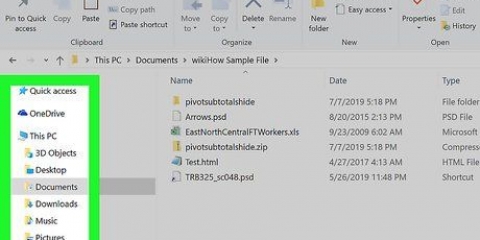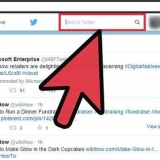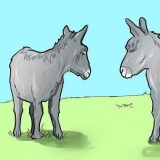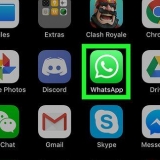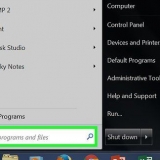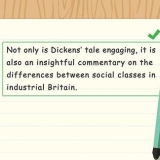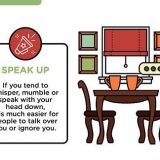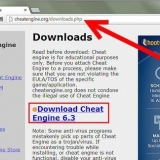Modifica l'estensione di un file
Contenuto
Le estensioni dei file dicono al tuo computer cos`è un file e che tipo di software sul tuo computer dovrebbe aprire il file. Il modo più semplice per modificare l`estensione di un file è salvare il file con un tipo di file diverso da un programma software. La modifica di un`estensione di file nel nome del file non cambierà il tipo di file, ma impedirà al computer di riconoscere il file come tale. Le estensioni dei file sono spesso nascoste in Windows e Mac OS X. Questo articolo descrive come salvare un file come un tipo di file diverso in quasi tutti i programmi software, nonché come rendere visibile l`estensione del file in Windows e Mac OS X.
Passi
Metodo 1 di 4: Modifica di un`estensione di file in quasi tutti i programmi software

1. Aprire un file nel programma predefinito appropriato.

2. Fare clic sul menu file, quindi su Salva con nome.

3. Scegli una posizione di salvataggio per il file.

4. Assegna un nome al file.

5. Nella finestra di dialogo Salva con nome, cerca Salva come tipo o formato nel menu a discesa.

6. Scegli un nuovo tipo di file per il file dal menu a discesa.

7. Fare clic sul pulsante Salva con nome. Il file originale sarà ancora aperto nel programma software.

8. Trova una posizione per il nuovo file in cui vuoi salvarlo.
Metodo 2 di 4: Rendi visibili le estensioni dei file in Windows

1. Apri il Pannello di controllo. Fare clic sul menu Start e quindi su Pannello di controllo. Se stai usando Windows 8, clicca qui.

2. Nel Pannello di controllo, fai clic su Personalizza aspetto.
In Windows 8, fare clic sulla barra multifunzione e quindi su Opzioni.

3. Fare clic su Opzioni cartella.

4. Nella finestra di dialogo Opzioni cartella, fare clic sulla scheda Visualizza.

5. Rendi visibili le estensioni dei file. Nell`elenco delle impostazioni avanzate, scorri verso il basso fino a visualizzare la voce Nascondi estensioni per tipi di file noti. Fare clic sulla casella per deselezionarla.

6. Fare clic su Applica e quindi su OK.

7. Apri Esplora file di Windows per visualizzare le estensioni dei file.
Metodo 3 di 4: Rendi visibili le estensioni dei file in Windows 8

1. Apri Esplora risorse.

2. Fare clic sulla scheda Visualizza.

3. Nella sezione Mostra/Nascondi, seleziona la casella per le estensioni dei file.

4. Quando si apre una nuova finestra di Esplora risorse, le estensioni dei file sono visibili.
Metodo 4 di 4: Rendi visibili le estensioni dei file in Mac OS X

1. Seleziona una finestra del Finder o apri una nuova finestra del Finder. Puoi anche fare clic sul desktop per passare a Finder.

2. Fai clic sul menu Finder e quindi su Preferenze.

3. Nella finestra delle preferenze del Finder, fai clic su Avanzate.

4. Fare clic sulla casella Mostra tutte le estensioni di file per selezionarla.

5. Chiudi la finestra delle preferenze del Finder.

6. Apri una nuova finestra del Finder. I file vengono ora visualizzati con le loro estensioni di file.
Articoli sull'argomento "Modifica l'estensione di un file"
Condividi sui social network:
Popolare